Annuncio pubblicitario
Seduto nella sua poltrona, mio padre mi lancia il telefono. "Non riesco proprio a liberarmene", dice, scrollando le spalle, "sta occupando spazio che voglio usare, ma come posso eliminarlo?"
Sta parlando di un MP3 della traccia ascoltata raramente dall'album omonimo di debutto di Bob Dylan del 1962 in che interpreta "House of the Rising Sun" (una canzone resa famosa da The Animals un paio d'anni dopo). Non c'è motivo per papà di tenerlo sul suo telefono, un Sony Xperia E, ma non riesce a trovare un modo per eliminarlo.
Gestisco il telefono, scuotendo la testa. Sta chiaramente vivendo un altro dei suoi "momenti da senior", e lo cancellerò tra un momento.
Dieci minuti dopo, è ancora sul suo telefono. Perché non posso eliminarlo ?!
ROM e funzionalità del produttore
Inizialmente sembrava che il problema non fosse la familiarità con la ROM Sony, ma presto è diventato evidente che in realtà non esiste un modo ovvio per eliminare un MP3 o qualsiasi altro file salvato sul telefono.
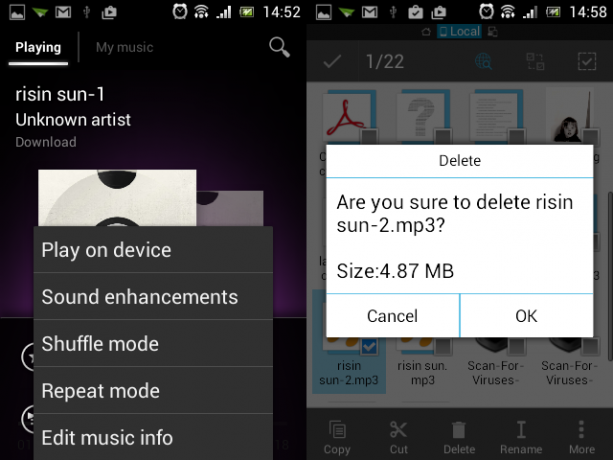
Il mio primo tentativo di eliminazione (e diversi successivi) prevedeva l'utilizzo del browser dei file all'interno dell'app del lettore MP3. Purtroppo nessuna opzione di menu o tocco lungo ha offerto la possibilità di eliminare.
Al contrario, la mia ROM personalizzata (Sto usando OmniROM 5 motivi per cui dovresti eseguire il flash di OmniROM sul tuo dispositivo AndroidCon un sacco di opzioni ROM personalizzate disponibili, può essere difficile accontentarsi di una sola, ma dovresti davvero prendere in considerazione OmniROM. Leggi di più ) ha installato un paio di lettori MP3, entrambi i quali abilitano la cancellazione di MP3. Ha anche un file manager. Quindi perché il Sony Xperia E non semplifica l'eliminazione dei file?
Chiaramente è necessario che il produttore impedisca agli utenti standard di rompere accidentalmente il software del telefono. Tuttavia, il blocco della cancellazione dei file aggiunti dall'utente sembra miope.
Quindi, come elimineresti un file in questa situazione?
Elimina un file usando il tuo computer desktop
Questo è in realtà il metodo che abbiamo usato. Tutto ciò che serve è collegare il dispositivo Android tramite USB a un computer desktop (stavamo usando un dispositivo Windows 8) e attendere che i driver facciano le loro cose.
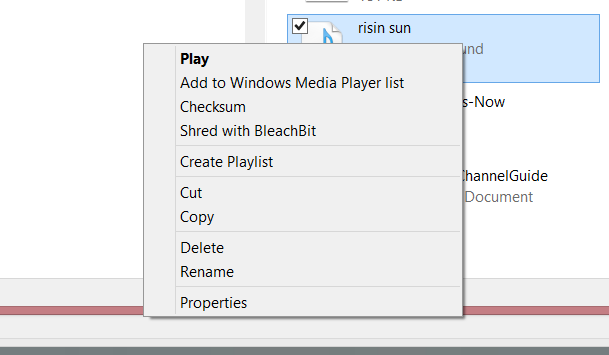
Una volta connesso, è possibile navigare in Esplora risorse per trovare il telefono elencato (di solito sotto il nome del suo modello) come dispositivo, fare doppio clic per aprire e quindi sfogliare i contenuti. Tieni presente che i dispositivi Android sono bloccati per impedirti di eliminare qualsiasi cosa importante (a meno che tu non l'abbia fatto rootato il tuo telefono Perché Android non viene rootato?Il rooting del tuo telefono Android è un rito di passaggio. Sblocca la funzionalità che separa Android da iOS e apre un regno di personalizzazione quasi infinita. La sostituzione dell'intero sistema operativo è possibile su un ... Leggi di più ).
Dopo aver trovato il file che stai cercando (le foto di solito si trovano nella directory DCIM, le immagini scaricate in Immagini e tutto il resto, inclusi MP3, in Download) basta selezionare e toccare il Elimina tasto sulla tastiera. Assicurati di avere solo il file che vuoi scartare, e quello corretto, poiché l'eliminazione da un dispositivo esterno non aggiunge il file al Cestino. Se sbagli, i dati andranno persi per sempre.
Potresti essere interessato a scoprire che ci sono molti altri metodi disponibili per collegando uno smartphone o un tablet Android a un computer Windows Come trasferire file da Android a PC: 7 metodiVuoi imparare come trasferire file Android su un PC o viceversa? Ecco alcuni semplici metodi per spostare i dati tra i dispositivi. Leggi di più . Oh e anche un Mac Come trasferire file tra Android e Mac: 7 semplici metodiDevi trasferire file tra il tuo telefono Android e il tuo computer Mac? Ecco alcuni modi semplici per spostare i dati tra queste piattaforme. Leggi di più .
Eliminazione di file da Android con un'app
Sono disponibili varie app di gestione dei file che possono aiutare a trovare ed eliminare un'app su qualsiasi sistema Android in cui la gestione dei file nativi è stata limitata.
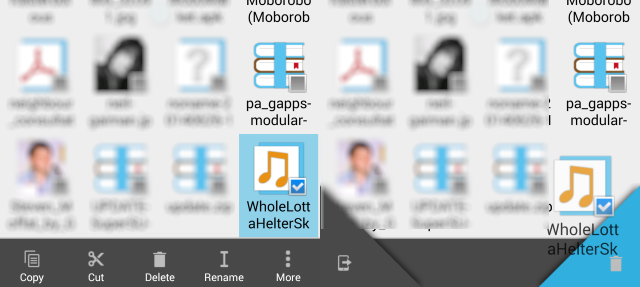
Probabilmente il più popolare è ES File Explorer (sebbene sono disponibili altri file manager Android Il modo migliore per gestire i tuoi file su Android: File Manager Dual-PaneOccasionalmente devi spostare e organizzare i file in Android? A tal fine, i metodi convenzionali di Android per organizzare i file fanno schifo. Non fraintendetemi: ES File Explorer offre uno dei migliori file ... Leggi di più ). Con questa app, puoi sfogliare il tuo telefono, trovare i dati che stai cercando (vedi la sezione precedente per avere un'idea di dove trovare i dati) e semplicemente toccare a lungo per selezionare e quindi toccare Elimina dalla barra dei menu da scartare.
In caso di errore durante l'eliminazione dei dati da Android con un file manager, non è possibile ripristinare (a meno che non si tratti di una specifica funzionalità del software). Tuttavia, potresti utilizzare un'app di ripristino dei dati progettata per scansionare la memoria del tuo telefono e recuperare il file che hai inavvertitamente rifiutato. Le app in grado di farlo includono Dumpster Image & Video Restore e ripristina i file eliminati [non più disponibile].
Non trascurare l'archiviazione rimovibile!
Un'ultima cosa da considerare è se i dati sono stati salvati su un'unità rimovibile o nella memoria interna del telefono. Se sei a corto del cavo USB necessario ma disponi dei file che stai cercando di eliminare sulla scheda microSD del tuo Android, quindi smontalo (Impostazioni> Memoria> Smonta) e inserirlo nel lettore di schede del computer (utilizzando un adattatore da microSD a SD) è la migliore alternativa. È quindi possibile utilizzare il browser dei file desktop per trovare ed eliminare il file non autorizzato.
Avendo dimostrato la facilità con cui i file multimediali possono essere scartati su Android, ho risolto un problema per mio padre, e spero anche per te. Se hai domande su uno di questi aspetti o suggerimenti per applicazioni migliori, lascia i tuoi pensieri nei commenti.
Christian Cawley è vicedirettore per la sicurezza, Linux, DIY, programmazione e spiegazione tecnica. Produce anche The Really Useful Podcast e ha una vasta esperienza nel supporto di desktop e software. Un collaboratore della rivista Linux Format, Christian è un armeggiatore di Raspberry Pi, amante di Lego e fan dei giochi retrò.

